Symbolleisten
Auf dem Register Symbolleisten können Sie bestimmte Symbolleisten aktivieren oder deaktivieren sowie Ihre eigenen Symbolleisten erstellen.
SchemaAgent Client Symbolleisten enthalten Schaltflächen für die meisten gebräuchlichen Menübefehle. Zu jeder Schaltfläche erhalten Sie eine kurze Erklärung in Form eines Tooltipps, wenn Sie den Mauszeiger direkt über den Eintrag platzieren. In der Statusleiste wird eine ausführlichere Beschreibung zum Befehl angezeigt.
Sie können die Symbolleisten von ihrer Standardposition an eine beliebige Stelle auf dem Bildschirm ziehen, wo sie als abgedocktes Fenster angezeigt werden. Alternativ dazu können Sie die Symbolleisten auch am linken oder rechten Rand des Hauptfensters andocken.
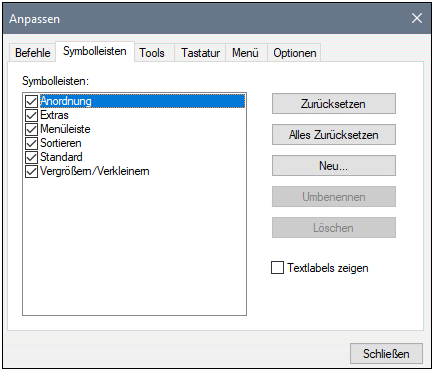
Wenn Sie die Option Textlabels zeigen aktivieren, wird unterhalb der Symbolleisten-Schaltflächen erklärender Text angezeigt. Sie können diese Option für jede Symbolleiste einzeln aktivieren oder deaktivieren.
So aktivieren oder deaktivieren Sie eine Symbolleiste:
•Klicken Sie auf das Kontrollkästchen, um die jeweilige Symbolleiste zu aktivieren (bzw. zu deaktivieren).
So erstellen Sie eine neue Symbolleiste:
1.Klicken Sie auf die Schaltfläche Neu... und geben Sie der Symbolleiste im daraufhin angezeigten Dialogfeld einen Namen.
2.Ziehen Sie im Dialogfeld Anpassen auf dem Register Befehle Befehle in die Symbolleiste.
So setzen Sie die Menüleiste zurück:
1.Klicken Sie auf den Eintrag "Menüleiste".
2.Klicken Sie auf die Schaltflächen Zurücksetzen, um die Menübefehle in den Zustand zurückzuversetzen, in dem sie sich bei der Installation von SchemaAgent Client befanden.
So setzen Sie alle Symbolleisten- und Menübefehle zurück:
1.Klicken Sie auf die Schaltfläche Alle zurücksetzen, um alle Symbolleistenbefehle in den Originalzustand zurückzusetzen. Es wird ein Dialogfeld angezeigt, in dem Sie gefragt werden, ob alle Symbolleisten und Menüs zurückgesetzt werden sollen.
2.Klicken Sie zur Bestätigung auf Ja.
So ändern Sie den Namen einer Symbolleiste:
•Klicken Sie auf die Schaltfläche Umbenennen..., um den Namen der Symbolleiste zu bearbeiten.
Diese Option steht nur für benutzerdefinierte Symbolleisten zu Verfügung.
So löschen Sie eine Symbolleiste:
1.Wählen Sie die gewünschte Symbolleiste im Listenfeld "Symbolleisten" aus.
2.Klicken Sie auf die Schaltfläche Löschen. Es erscheint eine Meldung, in der Sie gefragt werden, ob Sie die Symbolleiste wirklich löschen möchten.
3.Klicken Sie zur Bestätigung auf Ja.
Diese Option steht nur für benutzerdefinierte Symbolleisten zu Verfügung.